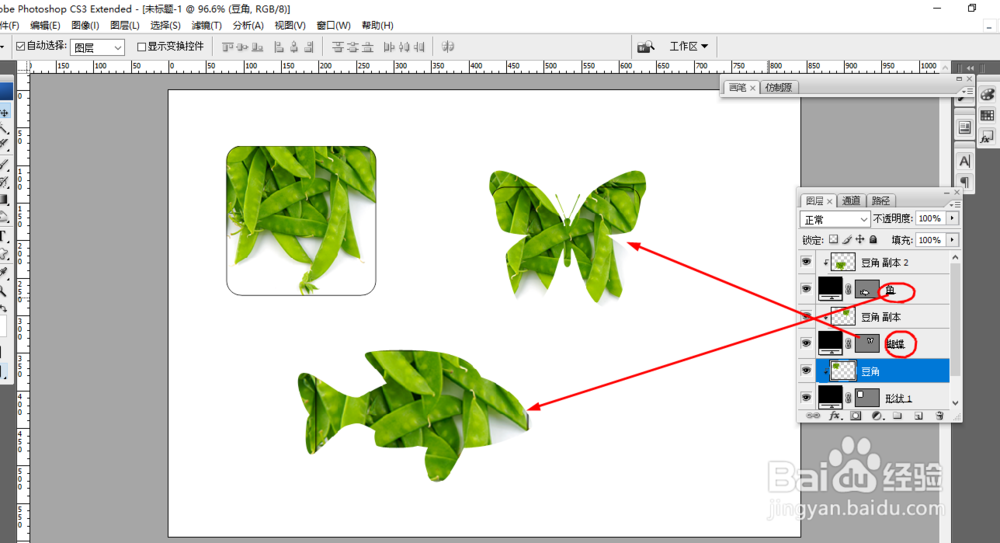如何巧妙利用PS的剪贴蒙版做效果图
1、打开ps,新建国标A4纸大小的空白文档!
分辨率72像素/英寸
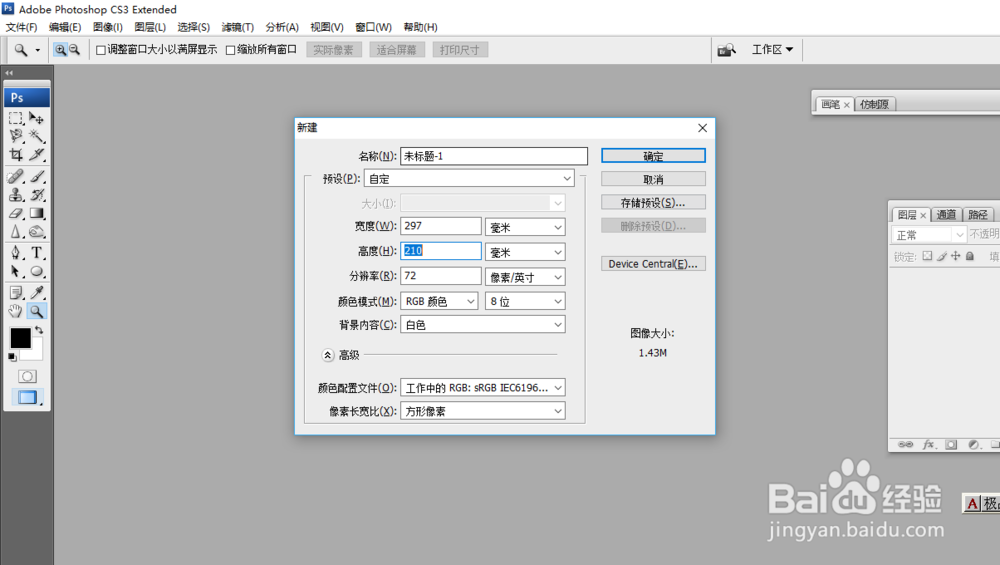
2、1.按下快捷键U或者在工具条找到图形工具
2.选中圆角矩形,圆角半径自己定义!

3、画出圆角矩形
注意标题栏要选填充的选项,不然画出来的圆角矩形只是一个路径!
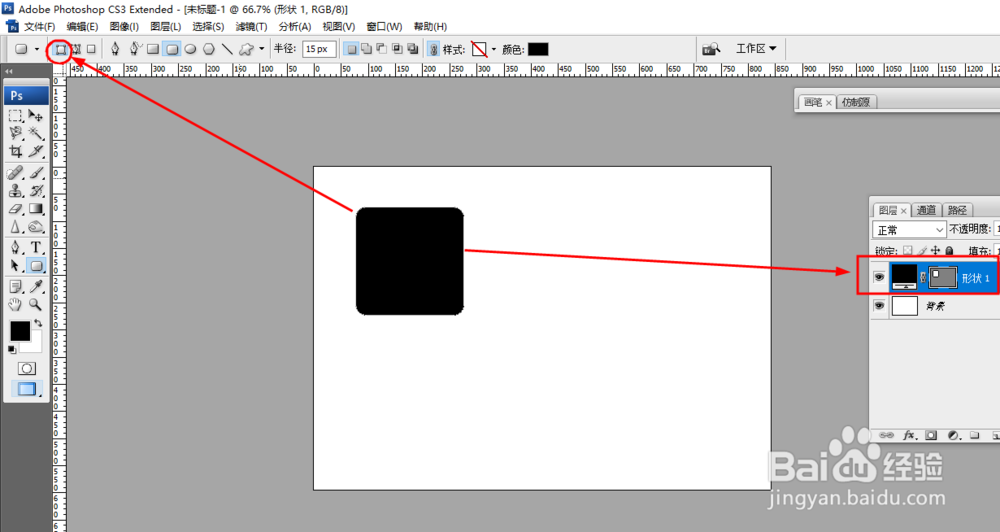
4、1.导入一张你喜欢的照片
2.这里,我导入了一张豆角的图片,并命名为豆角

5、下面就是见证奇迹的时候了!
1.怎么样才能让豆角的图层只在黑色圆角矩形的轮廓里面显现呢?
2.我想把豆角图层的形状,裁切成黑色圆角矩形的形状该怎么做呢?
3.能不能用黑色图层做剪刀,来剪切豆角的形状呢?
以上三个问题的答案是一致的,而且是肯定的,而且还非常easy!
你要做的是先确保:照片层(被剪切对象)在形状层(剪刀层)的上面。

6、见证奇迹的时候到了!!
1.按下Alt键的同时,把鼠标放到两个图层之间的分割线上!
2.注意观察此时鼠标的形状变化,此时鼠标的形状已经变成了一个两圆相交的标志(中间还有一块黑色交集部分)!
3.此时你只需要在分割线处轻轻点击左键,你会发现奇怪的现象产生了!
豆角不见了。
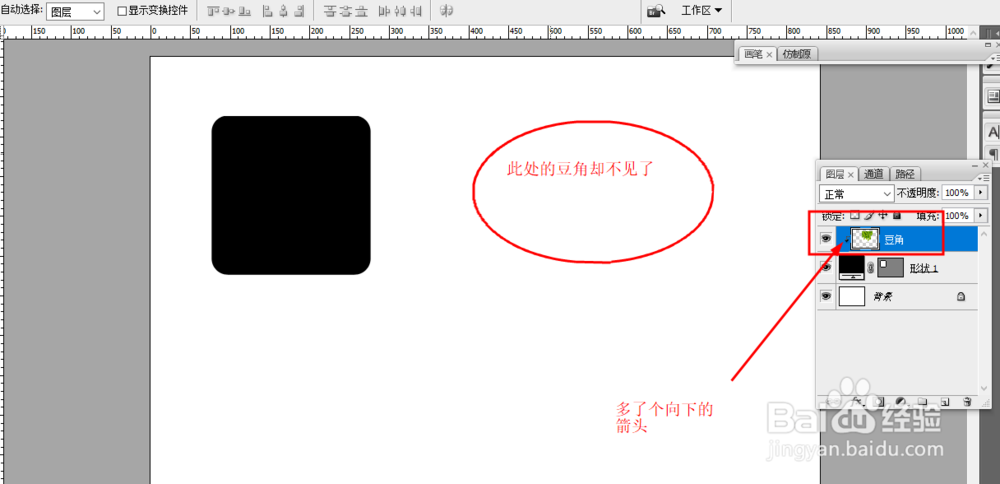
7、这是怎么回事呢?
我们时光倒流,按下Alt键的同时,重新在两个图层的分割线处轻轻点击鼠标左键。
我们发现,豆角又回来了,向下的箭头又不见了。
此时,我们利用移动工具(快捷键V)把豆角移动到圆角矩形的上面,覆盖住圆角矩形。
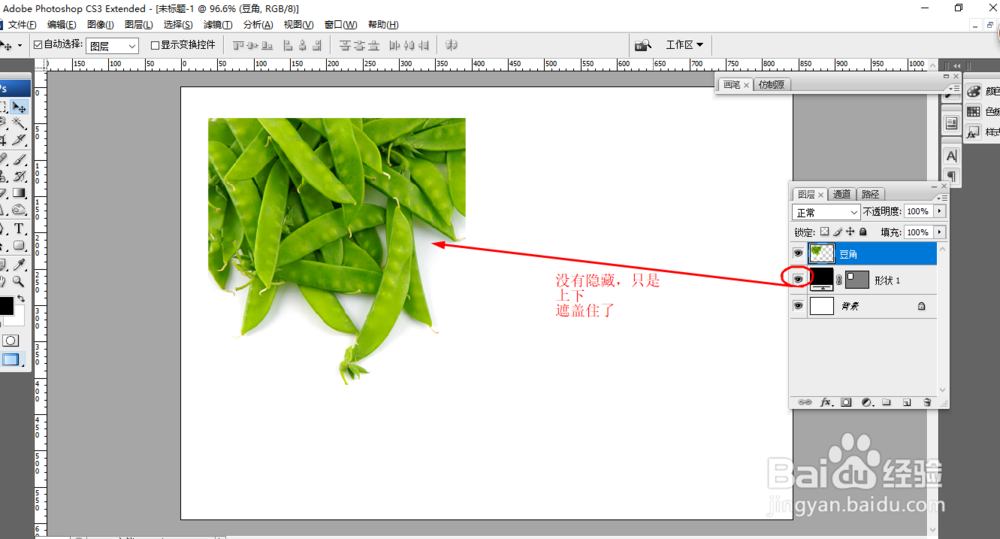
8、下面,我们来再一次见证奇迹。重复第六步的操作。
1.按下Alt键的同时,把鼠标放到两个图层之间的分割线上!
2.注意观察此时鼠标的形状变化,此时鼠标的形状已经变成了一个两圆相交的标志(中间还有一块黑色交际部分)!
wow!!,豆角只在圆角矩形的轮廓里出现了,圆角矩形之外的豆角全部不见了。

9、哈哈,是不是很神奇呢?
其实一点也不神奇!豆角是没有被剪贴掉的,他只是被暂时隐藏了!
如果你想在圆角矩形里面看到更多豆角的细节,该怎么办呢?
方法很简单!
选中豆角图层,按下ctrl+T,对豆角图层进行缩小。
然后移动调节,豆角更多的细节便都显现出来了。
或者,选中圆角矩形。按下ctrl+T,对圆角矩形进行放大。
豆角更多的细节也可以显现出来了。
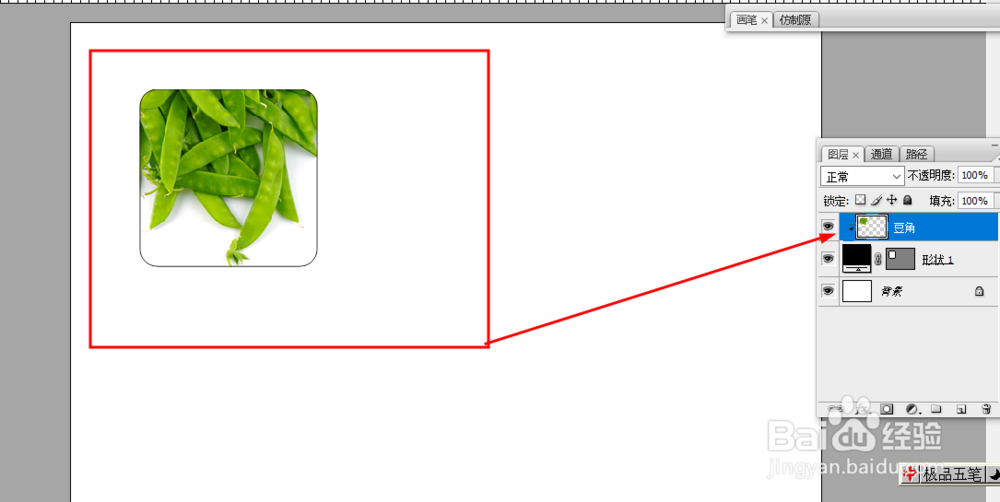
10、这样,你就可以把不同的照片做成大小相同的矩阵了,再也不用借助烦人的网格线拉来拉去了!是不是很酷呢?
而且你的形状越漂亮,做出来的图案越漂亮!
想象一下,如果你是一条鱼的轮廓,一只蝴蝶的轮廓。等等等等~
尽情发挥你的想象力吧~